Konverter, rediger og komprimer videoer/lyder i 1000+ formater med høj kvalitet.
3GP-videokonvertere: Gennemgang af de bedste værktøjer til at konvertere 3GP-videoer
Hvad er den bedste 3GP-videokonverter for dig til at overføre videoer fra din 3G-smartphone til andre kompatible formater til alle enheder? Det skyldes, at 3GP-videoer på dine 3G-telefoner er forældede nu, hvilket har tabskvalitet og lav opløsning. For at løse dette skal du have en 3GP-videokonverter for at konvertere den til meget kompatibelt format. Læs denne artikel for at se de bedste 3GP videokonvertere på Mac/Windows!
Vejledningsliste
Del 1. 9 Bedste 3GP-videokonvertere til afspilning af videoer på alle enheder Del 2. Ofte stillede spørgsmål om 3GP videokonvertere til Windows/MacDel 1. 9 Bedste 3GP-videokonvertere til afspilning af videoer på alle enheder
1. 4Easysoft Total Video Converter [Windows/Mac]
Hvis du leder efter en totalpakke 3GP videokonverter, så er 4Easysoft Total Video Converter noget for dig. Dette værktøj er infunderet med evnen til at konvertere 3GP-videoer med mange outputformater og forskellige enhedsforudindstillinger at vælge imellem. Derudover er denne 3GP-videokonverter til både Windows- og Mac-platforme. Desuden har dette værktøj letforståelige funktioner til videojusteringsmuligheder og -redigering. Bortset fra det kan denne gratis 3GP-videokonverter også konvertere et parti 3GP-videoer samtidigt og giver dig den bedste kvalitet.

Konverter 3GP-videofiler til 600+ formater, inklusive MP4, MOV, AVI osv.
Infunderet med 3GP video tweaking parametre for at ændre outputkvalitet, encoder, bitrate og mere.
3GP videokonverter, der giver 60X hurtig 3GP konverteringsproces.
Kompakt med videoredefinerende funktioner, du kan anvende på din 3GP-videofil.
100% Sikker
100% Sikker
2. Enhver videokonverter [Windows/Mac]
Any Video Converter er en anden 3GP-videokonverter til Windows- og Mac-platforme. Dette værktøj understøtter næsten hundrede plus input og outputformater og tilbyder en masse forudindstillinger for enheder. Med det store beløb kan du sikre dig et meget mere kompatibelt format til din 3GP-video. Bortset fra det kan du også anvende ændringer på din 3GP-videofil før konvertering, såsom at rotere, vende, tilføje specialeffekter osv. På trods af dette kan du ved brug af dette værktøj støde på nogle fejl ved afspilning af din 3GP-fil på værktøjets videoeksempel. .
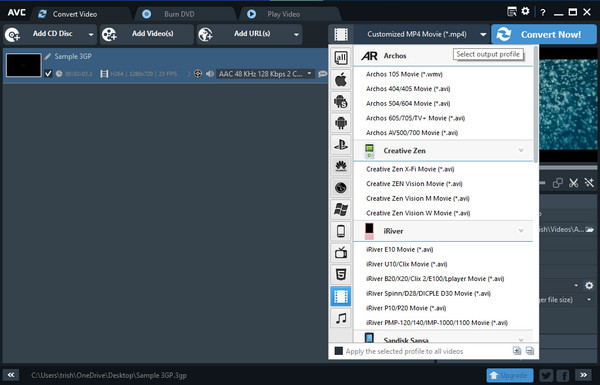
- Fordele
- Konverter batch af 3GP-filer samtidigt.
- Sikker og sikker 3GP videokonverter til pc.
- Ulemper
- Gratis version begrænser din 3GP-videolængde.
- Installer uønsket software uden tilladelse.
3. Freemake Video Converter [Windows]
Denne videokonverter understøtter også et stort antal videoformater og mobile enheder eller gadgets. Med det kan du vælge, hvilken der passer til din enhed. Du kan også ændre din 3GP gennem dens primære og nogle få videoredigeringsfunktioner, såsom klipning, trimning, rotation og tilføjelse af undertekster. Denne 3GP videokonverter på Windows kan også give dig en 4X konverteringshastighed. Bortset fra det, kan du også konvertere dine 3GP-videofiler til et andet format samtidigt. Dette værktøj er dog kun kompatibelt med Windows-platformen.
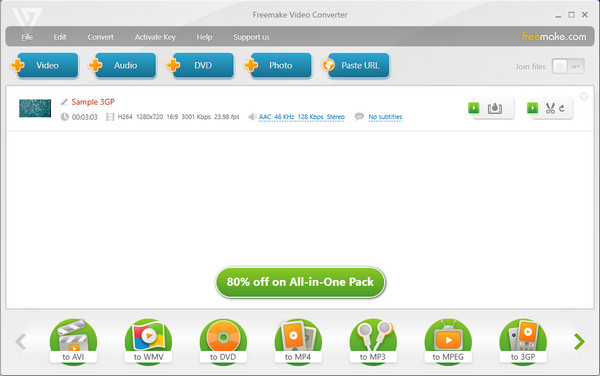
- Fordele
- Nemt at forstå interface og funktioner
- Understøtter batchkonvertering.
- Konverter 3GP mellem 500 plus-formater.
- Ulemper
- Indeholder ingen videojusteringsmuligheder for output.
- Avancerede funktioner kræver betaling.
- Gratis 3GP videokonverter efterlader vandmærker.
4. Xilisoft 3GP Video Converter [Windows/Mac]
Xilisoft 3GP videokonverteren giver dig mulighed for at konvertere næsten alle populære digitale videoformater, der er tilgængelige til både Windows- og Mac-platforme. Dette værktøj har en enkel og intuitiv grænseflade, som selv nybegyndere nemt kan bruge. Desuden brugte den computerens GPU til at gøre konverteringsprocessen hurtigere med op til 5X. Bortset fra det er dette værktøj i stand til at producere fremragende output. Det er bare, at dette værktøj kun tilbyder nogle få forudindstillinger af enheder.
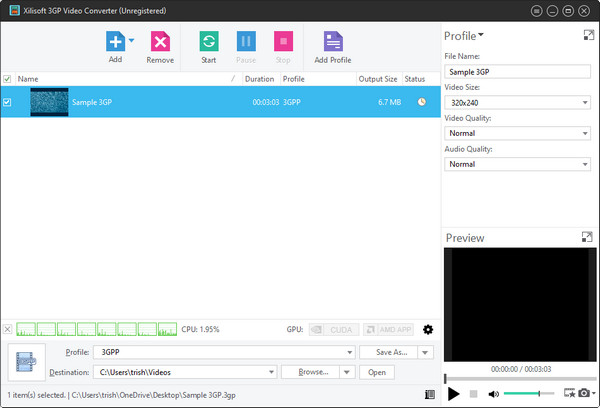
- Fordele
- Begyndervenlig 3GP videokonverter.
- I stand til at konvertere 3GP-videofiler på én gang.
- Ulemper
- Begrænsede muligheder for videojustering.
- Har ikke videoredigeringsfunktioner.
- Færre understøttede bærbare enheder.
5. Prism Video Converter [Windows/Mac]
Du vil helt sikkert være enig i, at denne 3GP videokonverter til pc også er et af de ligetil videokonverteringsværktøjer på markedet. Prism Video Converter er en multi-platform, der fungerer på Windows og Mac. Dette værktøj tilbyder populære formater som MO4, MOV, AVI, MPEG osv., inklusive forskellige enhedsforudindstillinger, hvilket gør det velegnet til brug som en 3GP-videokonverter. Dette værktøj kan også give dig mulighed for at tilføje ændringer til dine 3GP-videofiler og tilpasse et output. Dette værktøj er dog knyttet til nogle problemer om flere fejl, der dukkede op, mens du brugte det.
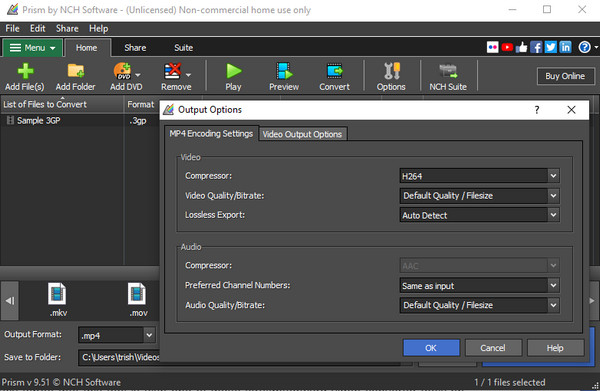
- Fordele
- Understøtte batchkonverteringsproces.
- I stand til at konvertere store og højkvalitets 3GP-filer.
- Ulemper
- Begrænsede videotilpasningsindstillinger.
- Færre videoredigeringsfunktioner.
- Den gratis version er forbundet med konverteringsfejl.
6. Håndbremse [Windows/Mac]
Det er også et simpelt, men alsidigt værktøj, du kan støde på på markedet. Dette værktøj konverterer næsten alle typer formater, inklusive 3GP. Dette 3GP videokonverteringsværktøj er tilgængeligt for Windows-, Mac- og Linux-brugere. Ligesom andre konverterværktøjer tilbyder dette også flere forudindstillinger for enheder. Du kan vælge mellem disse forudindstillinger, den bedste, der er kompatibel med din enhed. Dette værktøj understøtter dog kun begrænsede videoændringer. På trods af det er Handbrake stadig bemærkelsesværdig at bruge som et 3GP videokonverteringsværktøj.
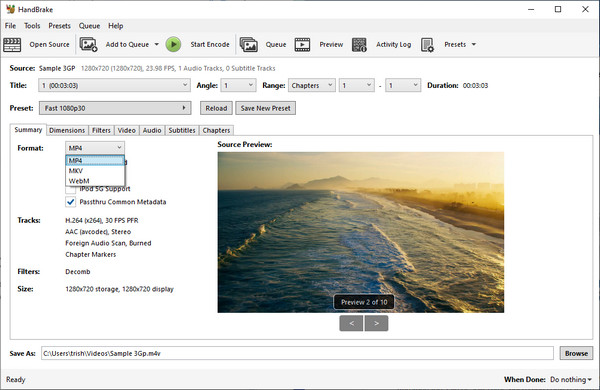
- Fordele
- Infunderet med en ligetil grænseflade.
- I stand til at konvertere en masse 3GP-videoer.
- Ulemper
- Understøtter kun begrænset outputformat.
- Færre videoredigeringsfunktioner og tilpasningsmuligheder.
- Forgæves med lange 3GP-videoer.
7. Format Factory [Windows/Mac]
Dette værktøj er annonceunderstøttet freeware, der giver dig mulighed for at konvertere 3GP-videofiler til en anden type videoformat. Som andre 3GP-videokonverteringsværktøjer kan dette også downloades og bruges med Windows- og Mac-platforme. Denne 3GP-konverter kan formindske eller reducere filstørrelsen, mens dens kvalitet bevares. Selvom dette værktøj ikke tilbyder forudindstillinger for mobilenheder, kan du stadig konvertere dine filer til et mobilunderstøttet format som MP4.
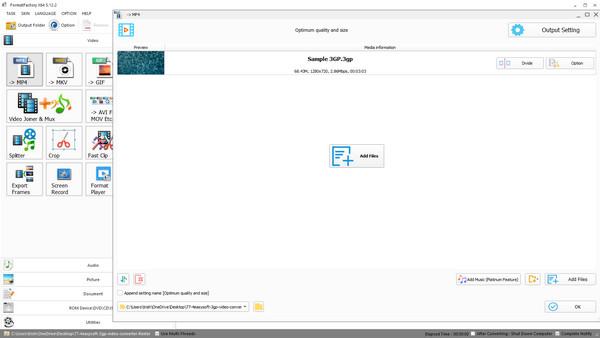
- Fordele
- I stand til at konvertere flere 3GP-filer.
- Infunderet med outputtilpasningsindstillinger.
- Ulemper
- Færre understøttede outputvalg.
- Mangel på videoredigeringsfunktioner.
- Kræv tid til at forstå denne 3GP videokonverter og dens funktioner.
8. Cloudconvert [Online]
Hvis du leder efter en 3GP-videokonverter, der kun er tilgængelig ved hjælp af en browser, bør Cloudconvert være på din liste. Dette onlineværktøj understøtter mere end 200 forskellige filformater, 3GP-videoer, dokumenter, e-bøger, arkiver, billeder og mere. Derudover giver dette værktøj dig mulighed for at importere dine filer på værktøjets grænseflade, uanset om det er direkte fra din computer, Google Drev eller Dropbox. Desværre har denne gratis 3GP videokonverter online mange ulemper og tilbyder nogle gange ikke videoredigeringsfunktioner eller enhedsforudindstillinger.
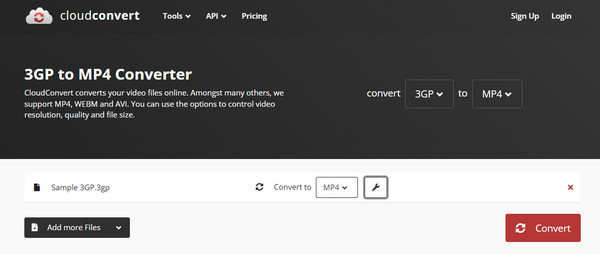
- Fordele
- Kan konvertere 3GP og andre filer samtidigt.
- Mulighed for at tilpasse dit videooutput.
- Ulemper
- Mangel på grundlæggende videoredigeringsfunktioner.
- Begræns dit forbrug til kun et maksimum på 25 konverteringer pr. dag.
9. Zamzar [Online]
Zamzar er en anden gratis 3GP-videokonverter, der kun kan bruges med en webbrowser. Dette onlineværktøj håndterer over 1200 filformater, inklusive video, lyd, billede, e-bog osv. Desuden konverterer dette værktøj 3GP-filer inden for 10 minutter og kan bruges uden softwaredownloads og kontoregistrering. Men Zamzars 3GP videokonverter vil kun tillade dig at importere 3GP filer med maksimalt 50 MB, og den vil stadig blive opgraderet til en meget større størrelse, hvis du køber en anden version.

- Fordele
- Kan konvertere en række forskellige filer på samme tid.
- Gør det muligt for dig at konvertere 3GP-filer fra URL.
- Ulemper
- Tilbyder ikke videotilpasningsindstillinger.
- Kræv betalinger til en meget bedre version.
Del 2. Ofte stillede spørgsmål om 3GP videokonvertere til Windows/Mac
-
Er VLC i stand til at konvertere 3GP-videoer?
Ja, selvfølgelig! VLC Media Player er velegnet til at bruge som en 3GP videokonverter, for den understøtter næsten alle de populære formater, der er kompatible med forskellige enheder.
-
Hvilket format er bedst til at konvertere 3GP-videoer til computer?
Antag, at du ønsker at overføre eller afspille det, uanset om det er på Windows- eller Mac-platforme, MP4 ville være det bedste valg. De fleste Windows- og Mac-medieafspillere understøtter MP4. Mac-medieafspillere som QuickTime kan dog nogle gange ikke afspille en videofil i MP4-format på grund af uovertrufne video-codecs inkluderet i en MP4-beholder.
-
Kan nyere iPhones afspille 3GP-videofiler?
Nej, det kan den ikke. Men du kan konvertere dem for at gøre dem meget mere kompatible med iPhones. Du kan bruge 4Easysoft Total Video Converter som din 3GP-videokonverter for at ændre 3GP-formatet til M4V, MOV eller MP4. Dette værktøj understøtter forskellige iPhone-enheder, du kan vælge at konvertere 3GP-videofiler.
Konklusion
Der har du det! De bedste 3GP videokonvertere på Mac/Windows med deres fordele og ulemper. Som du har bemærket, giver det meste af værktøjet ikke muligheder for at omarrangere eller tilpasse din 3GP-videofil, før den konverteres. Bortset fra det indeholder de kun nogle få funktioner, der kan hjælpe dig med at omdefinere dit output. Hvis du vil have et værktøj, der giver en professionel 3GP konverteringsproces og avancerede videotilpasningsindstillinger, så anbefales det at bruge 4Easysoft Total Video Converter. Prøv og oplev dens fantastiske funktioner nu!
100% Sikker
100% Sikker


